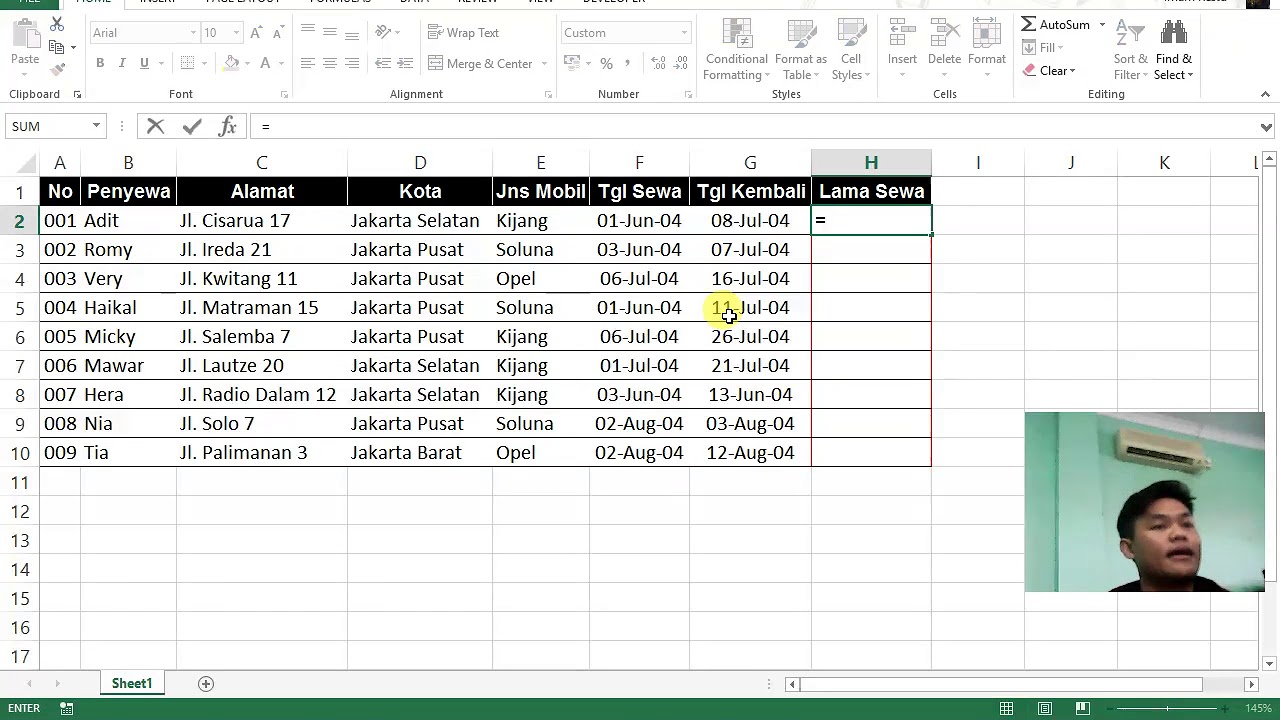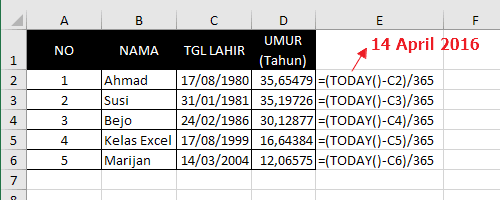Pada artikel kali ini, kita akan membahas seputar cara menghitung hari di Excel berdasarkan tanggal. Excel merupakan salah satu program pengolah angka yang sangat populer dan digunakan oleh banyak orang di berbagai bidang. Dalam penggunaannya, Excel sering digunakan untuk menghitung tanggal dan waktu, termasuk untuk menghitung hari ke belakang atau hari ke depan dari sebuah tanggal tertentu.
Untuk mulai menghitung hari di Excel, kita bisa menggunakan rumus yang telah tersedia di dalam program tersebut. Ada beberapa rumus yang bisa kita gunakan untuk menghitung hari, mulai dari rumus DAYS, DATEDIF, hingga NETWORKDAYS. Namun, pada kesempatan kali ini, kita akan membahas cara menggunakan rumus DAYS untuk menghitung hari di Excel. Berikut adalah langkah-langkahnya:
1. Buatlah sebuah worksheet baru di Excel, kemudian buatlah tabel seperti pada gambar di bawah ini:
Tabel ini terdiri dari dua kolom, yaitu Tanggal Mulai dan Tanggal Akhir. Isikanlah tanggal pada masing-masing kolom untuk melihat hasil penghitungan hari di Excel nantinya.
2. Setelah tabel sudah diisi dengan tanggal yang sesuai, kita bisa menghitung selisih hari antara kedua tanggal dengan menggunakan rumus DAYS. Rumus ini digunakan untuk menghitung selisih antara dua tanggal dalam bentuk angka.
3. Untuk menghitung selisih hari antara kedua tanggal, kita bisa menggunakan rumus DAYS seperti ini: =DAYS(Tanggal_Akhir,Tanggal_Mulai)
Di dalam rumus ini, kita akan menghitung selisih antara Tanggal Akhir dengan Tanggal Mulai. Kita akan masukkan rumus ini ke dalam kolom C, yang kemudian akan menampilkan hasil penghitungan selisih hari di Excel.
4. Setelah memasukkan rumus DAYS, tekan tombol Enter untuk menghitung selisih hari antara kedua tanggal. Hasilnya akan muncul di kolom C, seperti pada gambar di bawah ini:
Dari gambar di atas, kita dapat melihat hasil penghitungan selisih hari antara tanggal 18 Januari 2021 dan 25 Januari 2021 adalah 7 hari.
5. Selain menggunakan rumus DAYS, kita juga bisa menggunakan rumus DATEDIF untuk menghitung selisih antara dua tanggal di Excel. Rumus ini memiliki cara penggunaan yang cukup mirip dengan rumus DAYS, hanya berbeda pada sintaksis rumusnya.
6. Untuk menggunakan rumus DATEDIF, kita bisa memasukkan rumus berikut ini ke dalam kolom C: =DATEDIF(Tanggal_Mulai,Tanggal_Akhir,”d”)
Di dalam rumus ini, “d” mengacu pada unit pengukuran selisih waktu yang digunakan oleh rumus DATEDIF, yaitu “hari”. Kita bisa mengubah “d” ke unit pengukuran waktu lainnya, seperti “bulan” atau “tahun”, untuk menghitung selisih antara dua tanggal dalam unit waktu yang berbeda.
FAQ:
Q: Apa bedanya antara rumus DAYS dan rumus DATEDIF dalam penggunaannya di Excel?
A: Kedua rumus tersebut sama-sama digunakan untuk menghitung selisih antara dua tanggal di Excel. Namun, cara penggunaannya sedikit berbeda. Rumus DAYS digunakan untuk menghitung selisih dalam satuan hari saja, sedangkan rumus DATEDIF bisa digunakan untuk menghitung selisih dalam satuan waktu yang berbeda, seperti bulan atau tahun.
Q: Bisakah kita menggunakan rumus DAYS atau DATEDIF untuk menghitung selisih hari kerja di Excel?
A: Tidak bisa. Kedua rumus tersebut hanya menghitung selisih hari secara keseluruhan, tanpa memperhitungkan hari kerja atau hari libur. Untuk menghitung selisih hari kerja di Excel, kita bisa menggunakan rumus NETWORKDAYS. Rumus ini akan menghitung selisih hari kerja antara dua tanggal tertentu, dengan memperhitungkan hari libur nasional atau hari libur yang kita tentukan sendiri.
Berikut adalah contoh penggunaan rumus NETWORKDAYS untuk menghitung selisih hari kerja di Excel:
1. Buatlah tabel seperti pada gambar di bawah ini:
Tabel ini terdiri dari tiga kolom, yaitu Tanggal Awal, Tanggal Akhir, dan Hari Libur. Tanggal Awal dan Tanggal Akhir adalah tanggal yang ingin kita hitung selisih hari kerjanya, sedangkan Hari Libur adalah daftar hari libur nasional atau hari libur yang kita tentukan sendiri.
2. Setelah tabel sudah dibuat, kita bisa menggunakan rumus NETWORKDAYS untuk menghitung selisih hari kerja antara Tanggal Awal dan Tanggal Akhir. Rumus ini memiliki sintaksis sebagai berikut: =NETWORKDAYS(Tanggal_Awal,Tanggal_Akhir,Hari_Libur)
Di dalam rumus tersebut, kita memasukkan Tanggal Awal, Tanggal Akhir, dan Hari Libur sebagai argumen. Sebagai contoh, kita bisa memasukkan rumus berikut ini ke dalam kolom D: =NETWORKDAYS(B2,C2,E2:E5)
Rumus di atas akan menghitung selisih hari kerja antara Tanggal Awal dan Tanggal Akhir, dengan memperhitungkan Hari Libur yang ada di dalam daftar.
3. Setelah memasukkan rumus, tekan tombol Enter untuk menghitung selisih hari kerjanya. Hasilnya akan muncul di kolom D, seperti pada gambar di bawah ini:
Dari gambar di atas, kita dapat melihat bahwa selisih hari kerja antara tanggal 1 Januari 2021 dan 31 Januari 2021 adalah 22 hari, dengan memperhitungkan hari libur nasional dan hari libur yang kita tentukan sendiri.
Demikianlah penjelasan mengenai cara menghitung hari di Excel berdasarkan tanggal, beserta penggunaan rumus DAYS, DATEDIF, dan NETWORKDAYS. Semoga artikel ini bisa bermanfaat bagi pembaca untuk memahami dan mengaplikasikan penghitungan tanggal dan waktu di Excel dengan lebih baik. Untuk lebih jelasnya, Anda juga bisa menonton video tutorial di bawah ini: